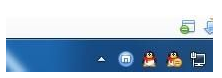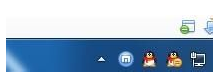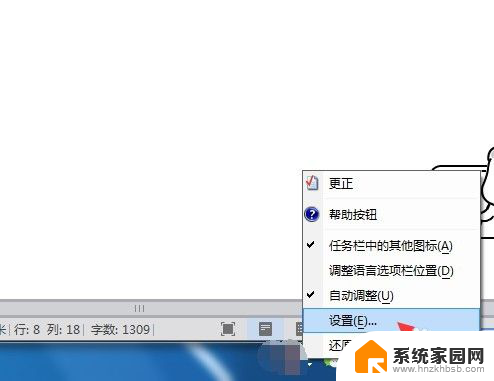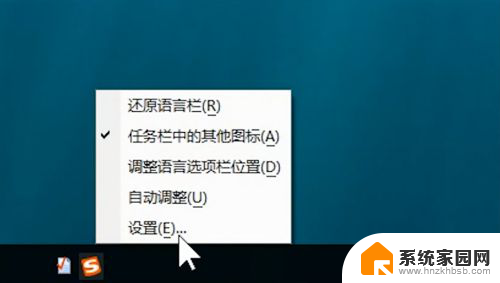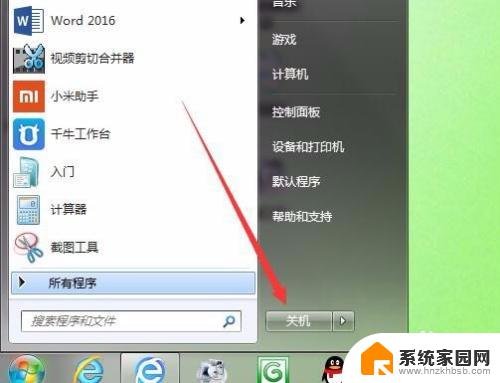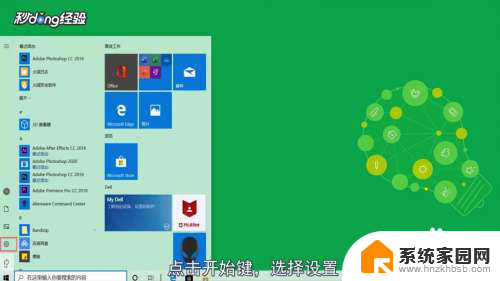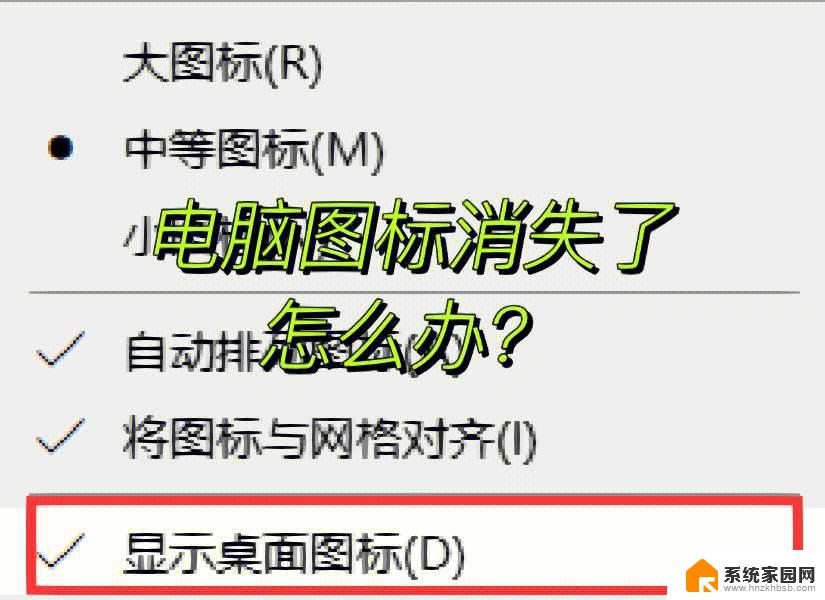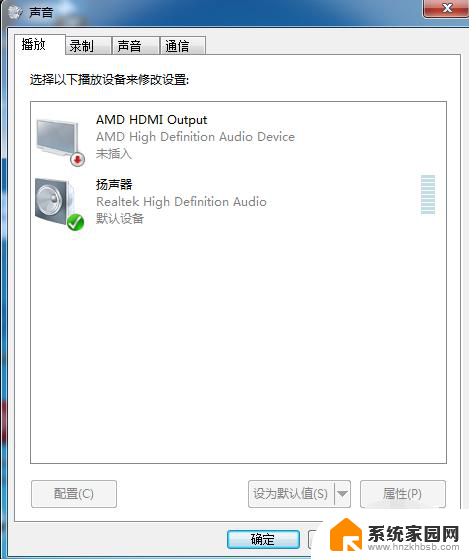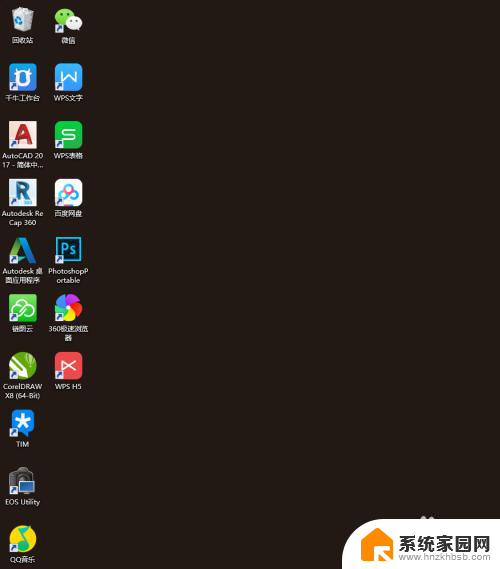电脑上输入法不见了怎么样调出来 电脑输入法图标不见了怎么恢复
在使用电脑过程中,有时可能会遇到输入法不见或输入法图标不见的情况,这给我们的使用带来了困扰,当我们需要输入文字时,没有输入法的支持就无法正常进行工作和交流。那么当电脑上的输入法不见了,我们应该如何调出来呢?如果输入法图标不见了,又该如何恢复呢?下面我们将为大家介绍一些解决方法,帮助大家快速解决这一问题,恢复正常的输入法功能。
具体方法:
1.第一步,检查一下电脑桌面的右下角任务栏上面是否有输入法的图标
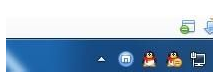
2.第二步,如果桌面右下角输入法图标不见了。输入法无法切换
尝试着使用“Ctrl+Shitft”组合键,是否能将输入法调出来,如果依然无法使用输入法,可以使用“Ctrl+空格键”组合键来测试。
在任务栏的空白处右键点击鼠标,选择:工具栏-->语言栏
选中语言栏,前面的“√”就会打上了,这时再看一下输入法图标是不是已经出来了
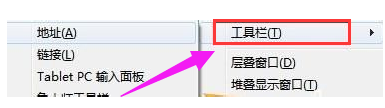
3.第三步,打开控制面板,找到控制语言栏的选项卡,开始,点击:控制面板
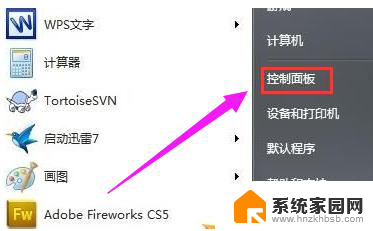
4.第四步,选择:时钟、语言和区域,再点击:更改键盘或其他输入法
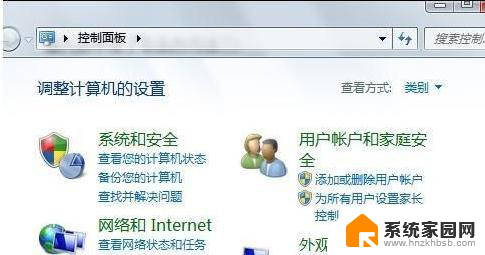
5.第五步,在接下来弹出的窗口中进行一系列设置。将语言栏,即输入法图标调出来,键盘和语言-->更改键盘-->语言栏-->停靠于任务栏

以上是关于如何调出电脑上消失的输入法的全部内容,如果你也遇到了同样的情况,请参照以上方法进行处理,希望这对你有所帮助。